TaskBoard ist eine sehr Kanban-inspirierte App, um den Überblick zu behalten und Anwendungen zu planen, die Menschen hilft, ihre täglichen wichtigen Aufgaben im Auge zu behalten. TaskBoard ist kostenlos, Open Source, PHP-basiert und eine selbst gehostete Anwendung, die allen Debian 11-Benutzern zur Verfügung steht. Es verfügt über eine einfache, aber intuitive Benutzeroberfläche, die dem Benutzer hilft, alle seine Aufgaben und Termine von einem Ort aus zu verwalten. TaskBoard wird von vielen Teams und Organisationen auf der ganzen Welt massiv genutzt, um die Arbeit und den Weg der Fertigstellung darzustellen. Ja, Sie können es also auch als leichtgewichtiges Projektmanagement-Tool verwenden.
Schritte zur Installation von TaskBoard auf Debian 11 Bullseye
In diesem Artikel beschreiben wir, wie Sie das TaskBoard auf Ihrem Debian 11 Bullseye- oder 10 Buster-System installieren Hier gehen wir davon aus, dass Sie bereits ein wenig über die Arbeit mit Linux wissen und Debian 11 bereits auf Ihrer virtuellen Maschine, Ihrem PC oder VPS oder Ihrer Cloud installiert haben. Der Installationsvorgang erfordert einen Benutzer mit sudo Rechte.
Lassen Sie uns nun mit dem schrittweisen Prozess fortfahren, um TaskBoard erfolgreich auf Ihrem Debian 11-Betriebssystem zu installieren.
Hinweis :Sie müssen über eine vollständig qualifizierte lokale oder öffentliche Domäne verfügen Name Taskboard zu verwenden, wird es über eine einfache IP-Adresse nicht richtig funktionieren, zumindest in unserem Fall.
1:Aktualisieren Sie das System
Zuerst müssen wir sicherstellen, dass Ihr System auf dem neuesten Stand ist, und dazu die folgenden Befehle im Terminal ausführen:
sudo apt update sudo apt upgrade
2. Installieren Sie Apache + sqlite3 + PHP auf Debian 11
Das Apache-Webserver-Paket ist im Debian-Repository enthalten. Führen Sie den folgenden Befehl aus, um es zusammen mit curl, wget, SQLite und PHP zu installieren.
Kopieren Sie den gesamten gegebenen Befehl und fügen Sie ihn in Ihr Terminal ein und drücken Sie dann die Enter Schlüssel.
sudo apt-get install curl wget apache2 sqlite3 php libapache2-mod-php php-cli php-common \ php-json php-readline php-sqlite3 libaio1 libapr1 libhtml-template-perl \ libaprutil1-dbd-sqlite3 libaprutil1-ldap libaprutil1 libdbi-perl \ libterm-readkey-perl libwrap0 php-fpm php-zip php-gd php-mbstring \ php-curl php-xml php-pear php-bcmath
3. Apache-Modul aktivieren
Aktivieren Sie nun das Apache-Modul mit und starten Sie den Server neu.
sudo a2enmod php* sudo a2enmod proxy_fcgi setenvif sudo a2enconf php*-fpm
sudo systemctl restart apache2
(optional ) Nur wenn Sie eine UFW-Firewall auf Ihrem Debian 11 haben, dann verwenden Sie den folgenden Befehl:
sudo ufw allow 80/tcp sudo ufw allow 443/tcp
Sie sind mit der Installation und Konfiguration von Apache, PHP und anderen erforderlichen Abhängigkeiten fertig.
4:TaskBoard auf Debian 11 Bullseye herunterladen
So laden Sie die neueste Version von TaskBoard herunter Wir müssen zur offiziellen Taskboard-Seite navigieren oder einfach den angegebenen Befehl verwenden, um die neueste Version von Taskboard direkt auf Ihrem Befehlsterminal zu erhalten.
curl -s https://api.github.com/repos/kiswa/TaskBoard/releases/latest\ |grep browser_download_url | cut -d '"' -f 4 | wget -i -
Jetzt extrahieren die heruntergeladene Datei und verschieben Sie sie WWW Verzeichnis
sudo unzip TaskBoard_v*.zip -d /var/www/html/taskboard
Lassen Sie nun den Apache-Benutzer auf die Dateien im www zugreifen Verzeichnis, also gib seinem Benutzer eine volle Berechtigung :
sudo chown -R www-data:www-data /var/www/html/taskboard sudo chmod -R 775 /var/www/html/taskboard
5:Apache Virtual Host-Datei für Taskboard konfigurieren
Jetzt erstellen wir eine neue virtuelle Host-Konfigurationsdatei für TaskBoard. Geben Sie zum Starten den folgenden Befehl ein:
sudo nano /etc/apache2/sites-available/taskboard.conf
Hinzufügen die folgenden Zeilen in der Konfigurationsdatei und speichern Sie, wenn Sie fertig sind.
<VirtualHost *:80>
ServerAdmin [email protected]
DocumentRoot "/var/www/html/taskboard"
ServerName your-domian.com
<Directory "/var/www/html/taskboard">
Options Indexes FollowSymLinks
AllowOverride All
Require all granted
</Directory>
ErrorLog "/var/log/apache2/taskboard-error_log"
CustomLog "/var/log/apache2/taskboard-access_log" combined
</VirtualHost>
Hinweis :Vergessen Sie nicht, your-domian.com zu ersetzen mit demjenigen, den Sie im obigen Code verwenden möchten.
Um die Datei zu speichern, drücken Sie Strg+O , drücken Sie die Eingabetaste Taste und verwenden Sie Strg+X um die Datei zu verlassen.
Aktivieren die Site-Konfigurationsdatei erstellen:
sudo a2ensite taskboard.conf
sudo a2enmod rewrite
Dann neu starten der Apache-Webserver für die Konfigurationsdatei, um die Auswirkungen zu übernehmen
sudo systemctl restart apache2
6:Greifen Sie auf das Taskboard-UI-Dashboard zu
Öffnen Sie einen beliebigen Webbrowser und gehen Sie zu http://your-domian.com/taskboard oder http://your-domian.com entsprechend Ihrer Einrichtung und Sie werden automatisch zum Taskboard-Login weitergeleitet Seite, die wie das Bild unten aussieht.
Verwenden Sie admin als Benutzername und admin als Passwort für die Anmeldung bei TaskBoard.
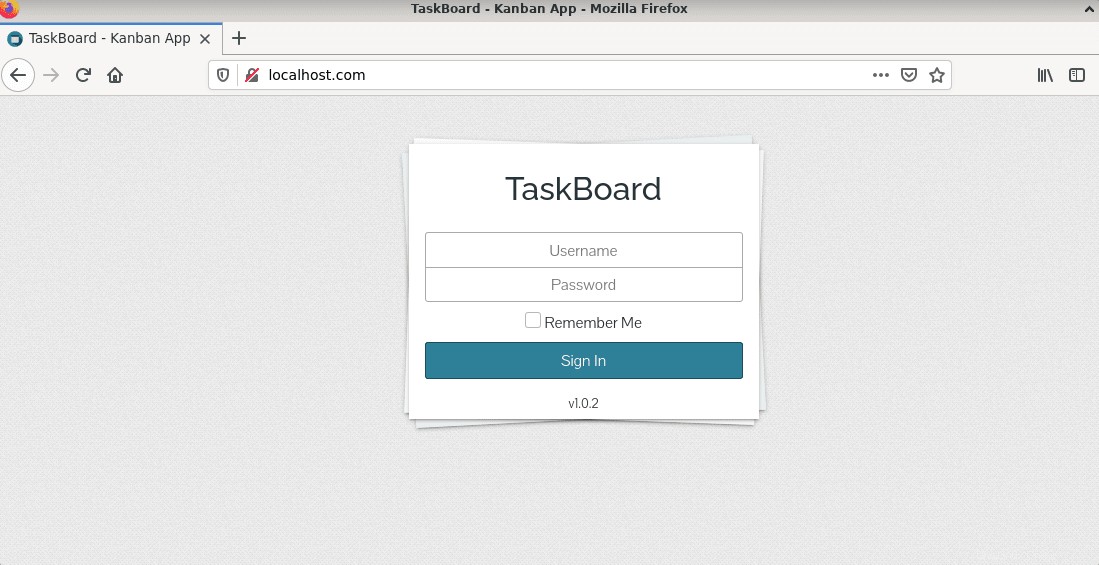
7. Taskboard-Einstellungen, um einen neuen Benutzer zu erstellen oder das Passwort zu ändern
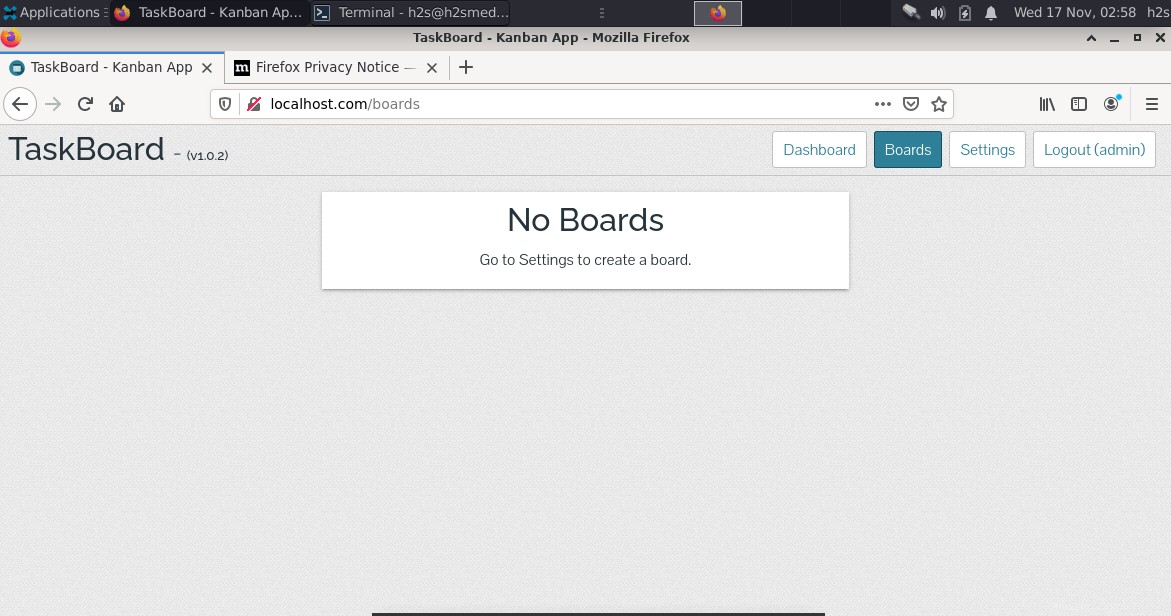
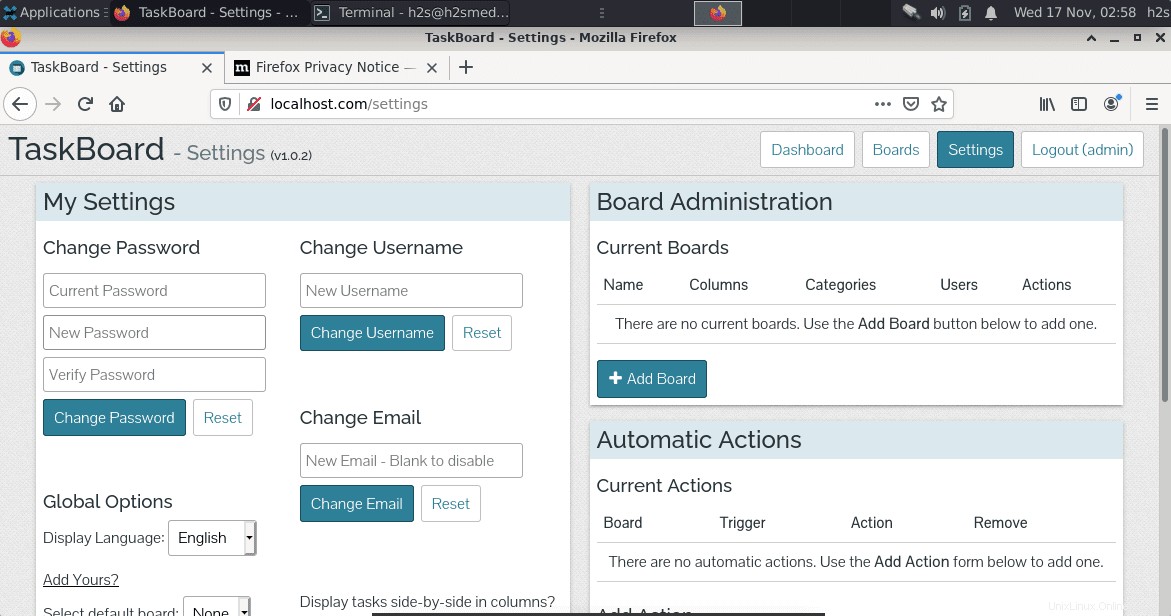
Abschluss
TaskBoard ist jetzt auf Ihrem Debian 11-System installiert, Sie können es als persönlichen Aufgabenplaner, Teammanagement oder sogar als Projektmanagement-Tool verwenden. Um mehr über TaskBoard zu erfahren, besuchen Sie die offizielle Seite. TaskBoard ist auch für Windows-Geräte verfügbar, sodass Sie keine Probleme mit der plattformübergreifenden Konnektivität haben werden.